iOS bietet auch eine Lösung zum Entfernen unerwünschter Audiodaten aus einem Video!

Wenn es darum geht, Videos vom iPhone zu teilen, werden wir wahrscheinlich mehrere Gründe dafür findenOriginalton entfernen. Entweder, weil das erwartete Ergebnis nicht eingehalten wurde, oder weil wir diejenigen entdeckt haben, die wir zum Zeitpunkt der Dreharbeiten ausgelassen haben. Ihre Beseitigung stellt jedoch dank mehrerer Alternativen, eine davon, kein großes Problem dardie native Option, die auf iOS verfügbar ist.
So entfernen Sie Audio aus einem Video vom iPhone
Schalten Sie ein Video auf dem iPhone schnell stummdie Fotos-App. Dies ist der einfachste und schnellste Weg, den Ton aus einem Video auf dem iPhone zu entfernen.
- Öffnen Sie die AnwendungFotosauf dem iPhone und suchen Sie das Video, das Sie stummschalten möchten.
- Wählen Sie das Video ausdie Sie bearbeiten möchten.
- Drücken Sie bei geöffnetem Video"Bearbeiten"in der oberen rechten Ecke des Bildschirms.
- Beim Sehendas gelbe LautsprechersymbolTippen Sie in der oberen linken Ecke des Bildschirms auf , um den Ton auszuschalten.
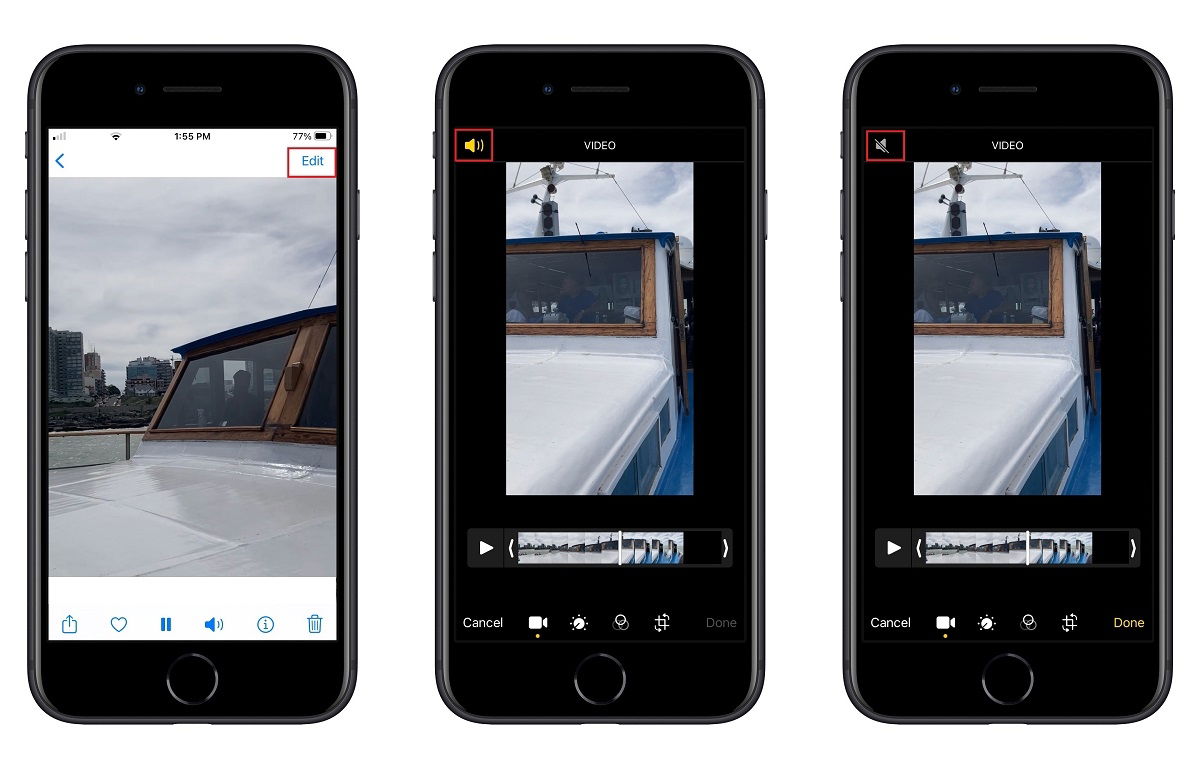
Über die Fotos-App können Sie den gesamten Ton aus einem Video auf dem iPhone entfernen
Im Gegensatz zu anderen Lautsprechersymbolen in iOS ist das gelbe Lautsprechersymbol nicht einfach eine Stummschalttaste. Durch Berühren des gelben LautsprechersDie Audiospur wird aus der Videodatei selbst entfernt, sodass das Video stumm bleibt, wenn Sie es teilen.
Aus der Konfiguration dieser Einstellung ergibt sichEs ist möglich, das Video ohne den Originalton zu teilenund mit Hilfe anderer Apps bearbeiten wir es mit Musik oder einem anderen Audio unserer Wahl.
So stellen Sie den Originalton eines iPhone-Videos wieder her
Glücklicherweise ist die Option, den Ton aus Videos zu entfernen, vollständig umkehrbar. Für den Fall, dass Sie zum ursprünglichen Zustand zurückkehren möchten.
- Öffnen Sie die AppFotos.
- Wählen Sie das Video aus und überprüfen Sie das Video, das Sie stummschalten möchten.
- Drücken"Bearbeiten"in der Ecke des Bildschirms und tippen Sie dann auf„Zurücksetzen“. Der Ton dieses bestimmten Videos wird wiederhergestellt.
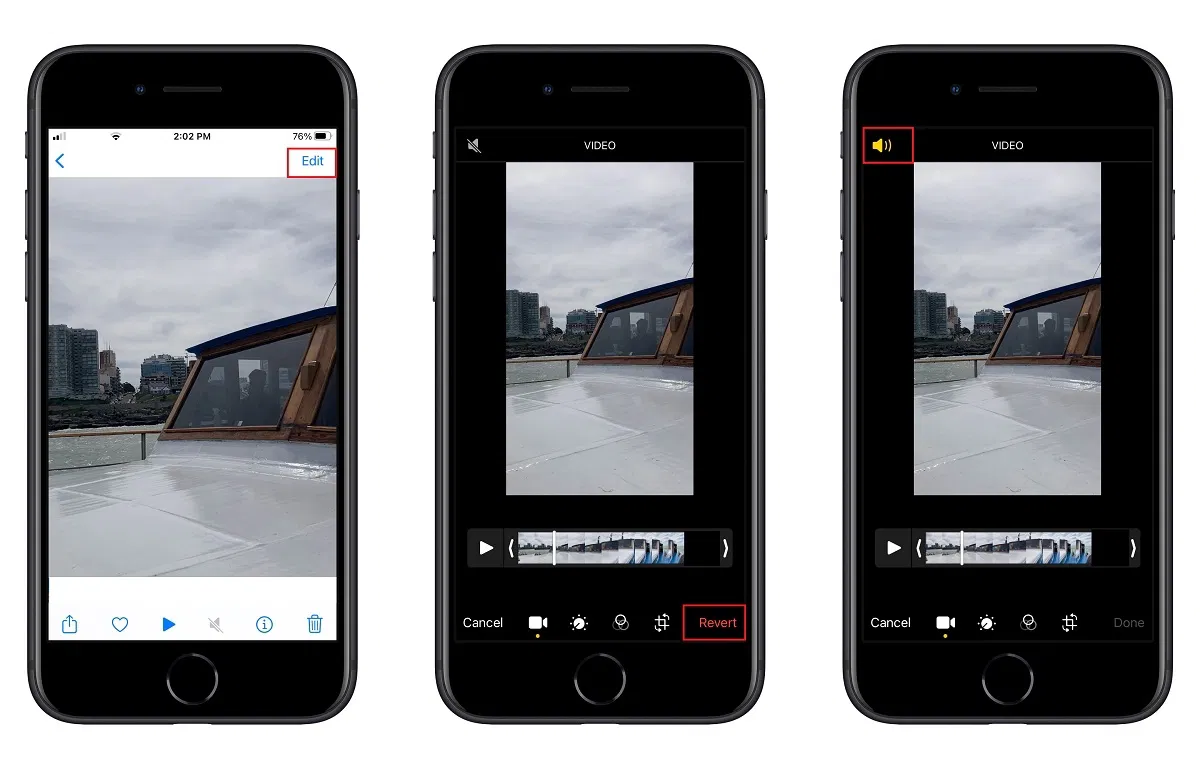
Mit iOS können Sie den Originalton eines Videos wiederherstellen
So heben Sie die Stummschaltung aller iPhone-Videos mit iMovie auf
Im Gegensatz zur nativen iOS-AppMit iMovie können Sie Audio nicht nur aus dem gesamten Video, sondern auch aus ausgewählten Teilen des Videos entfernen. Darüber hinaus können Sie den Audiopegel verringern, anstatt ihn vollständig stummzuschalten.
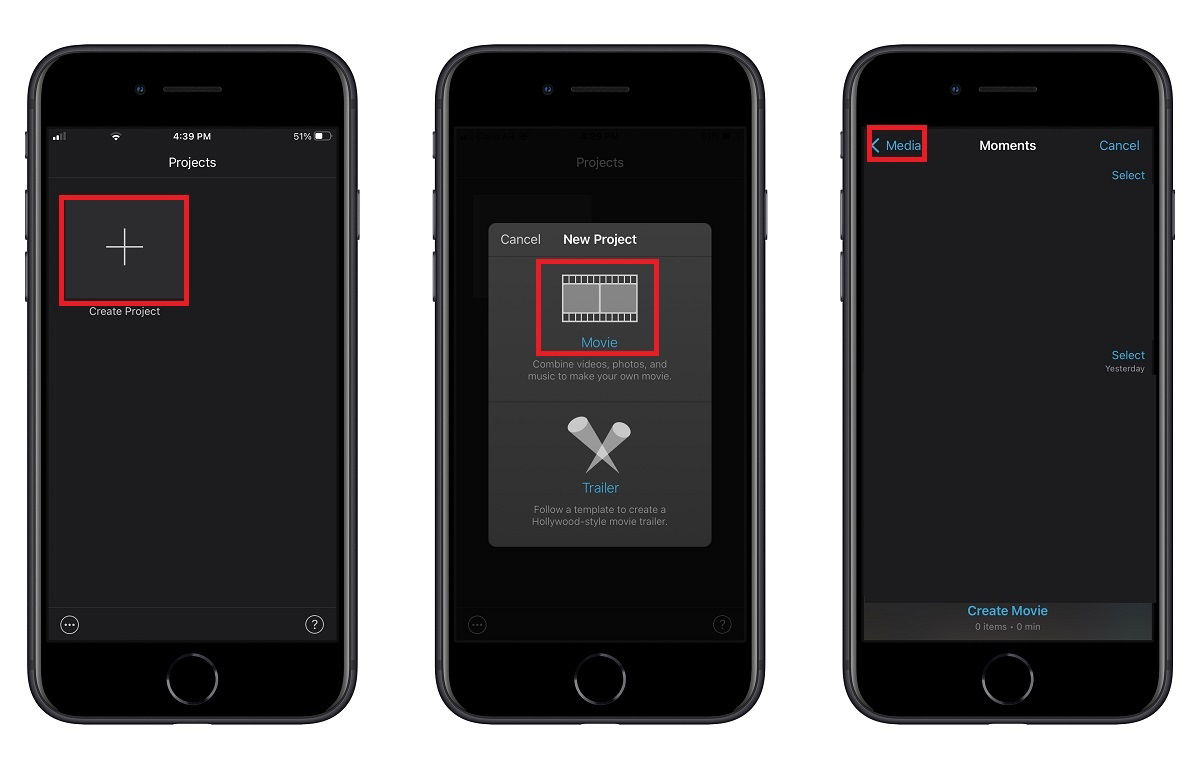
iMovie bietet praktische Audiobearbeitungsoptionen
- EntladungiMovie kostenlosausApp Store.
- Tippen Sie auf das Plus-SymbolFilm.
- Wählen Sie die Videodatei durch Auswählen ausMedienvon oben rechts und dannVideo.
- Wählen Sie das Video aus und tippen Sie aufFilm erstellen. Der Clip wird zur Bearbeitungszeitleiste von iMovie hinzugefügt.
- Tippen Sie auf den Clip, um ihn auszuwählen. Sie sehen einen gelben Rand, der es hervorhebt. Tippen Sie anschließend auf das Lautsprechersymbol und ziehen Sie es ganz nach links.
- TocaSymbol „Fertig und Teilen“.wenn Sie es wünschen.
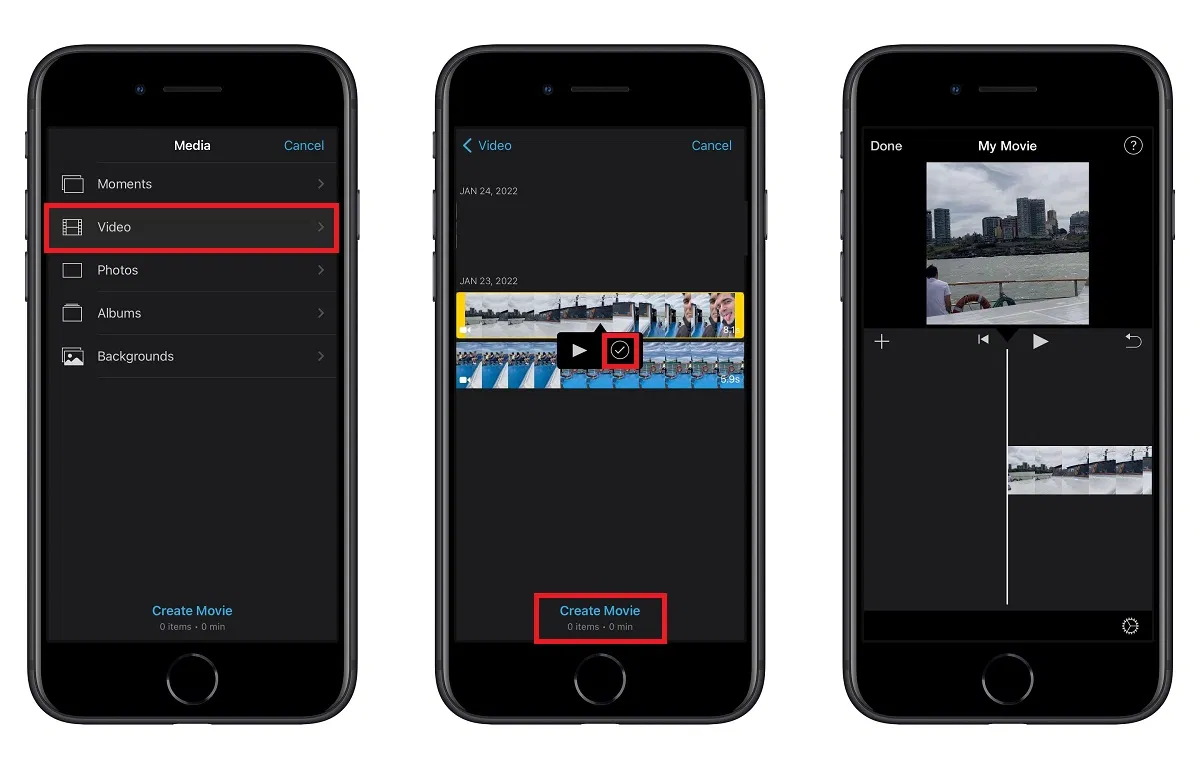
iMovie ist eine weitere kostenlose Option, um Videos auf dem iPhone stummzuschalten
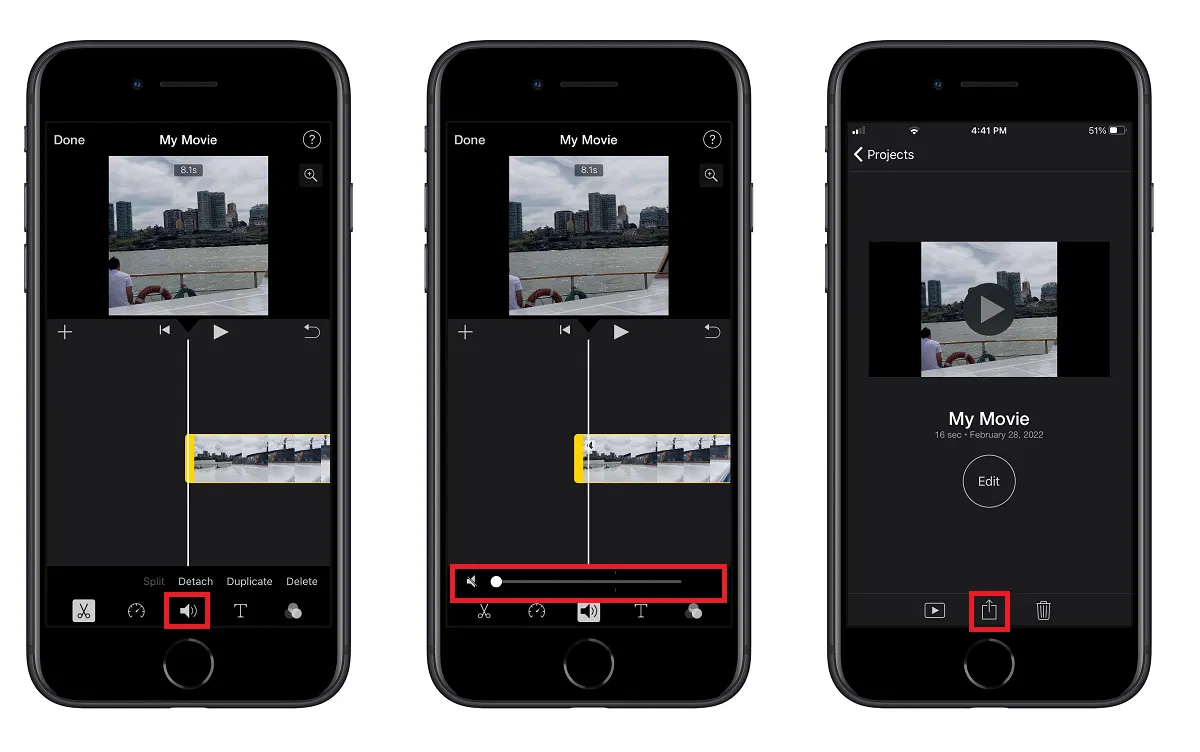
Das Bearbeitungsergebnis in iMovie kann unter „Fotos“ gespeichert werden
So entfernen Sie Audio aus einem ausgewählten Teil eines Videos auf dem iPhone
- Wählen Sie die ausVideodateiund drückenFilm erstellen.
- Wählen Sie den Clip aus, den Sie bearbeiten möchten. DadurchSie werden einen gelben Rand sehen.
- Teilen Sie den Teil, den Sie stummschalten möchten,Ziehen Sie die Leiste horizontal über den Videoclipund Sie sehen eine weiße vertikale Trennlinie.
- Berühren Sie dasScherensymbol > Teilen. Das Video ist nun in zwei Teile geteilt und kann in noch kleinere Teile geteilt werden.
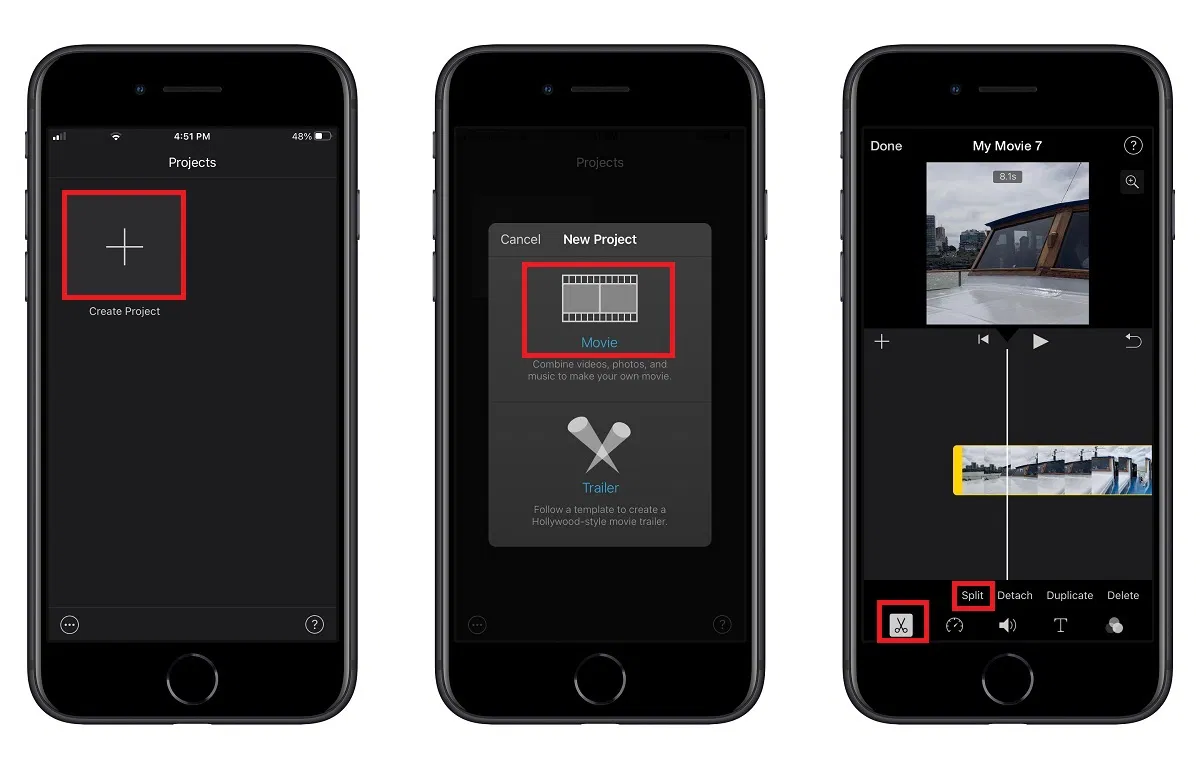
Mit iMovie können Sie bestimmte Audioteile aus dem Video entfernen
- Tippen Sie auf den kleinen Clip, den Sie stummschalten möchten. Jetzt hat dieser einen gelben Rand und andere Teile des Clips nicht.
- DrückenKlicken Sie auf das Lautsprechersymbol und ziehen Sie den Schieberegler nach rechts.
- TocaFertig > Teilenum das Video zu speichern.
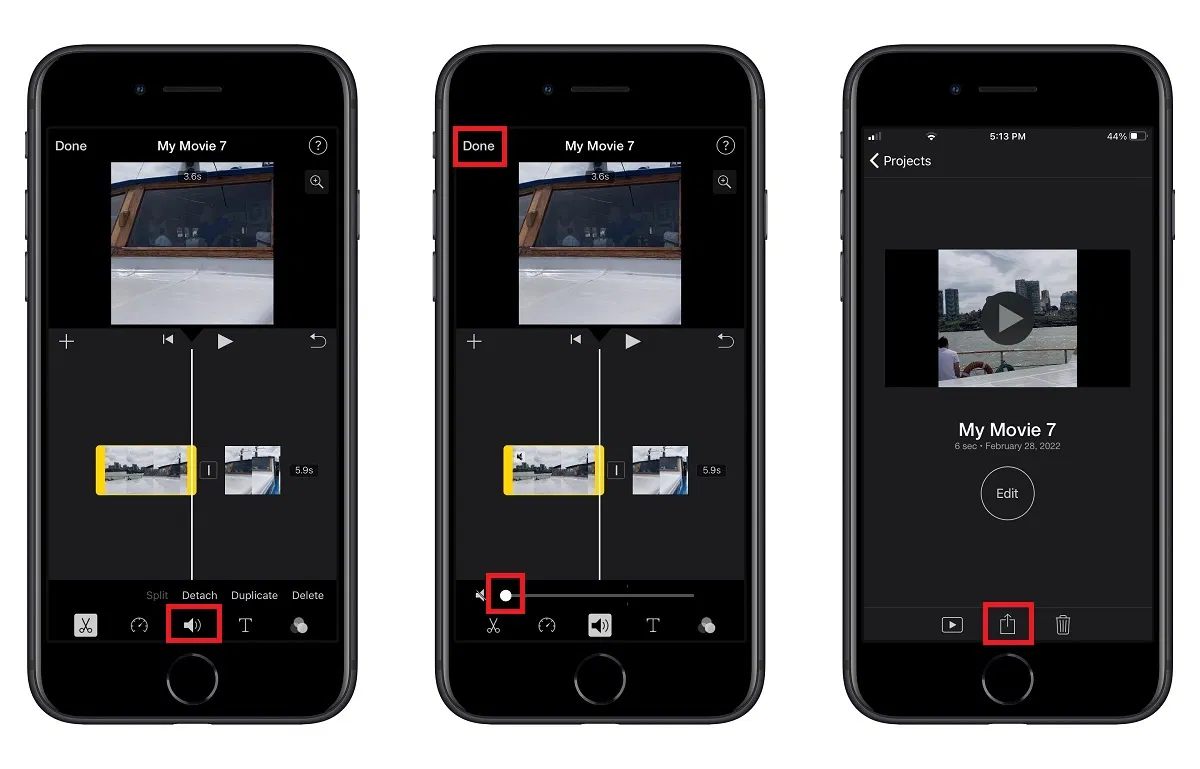
Mit iMovie können Sie Audio präzise bearbeiten
Entfernen Sie den Ton aus einem Video mit Telegram
ConBei Telegram oder ähnlichen Apps wird möglicherweise eine Option zum Entfernen des Tons aus dem Video angezeigt, während es gesendet wirdzu irgendeinem Kontakt. Der Vorteil dieser Methode besteht darin, dass Sie im Vorfeld nichts tun müssen. Schalten Sie einfach den Ton des Videos stumm, während Sie es senden, direkt in der Telegram-App.
- Öffnen Sie Telegram undein Gespräch eröffnen.
- Berühren Sie dasClip-Symbolfür Papier fürWählen Sie ein Video aus.
- Auf dem Vorschau-/BearbeitungsbildschirmTippen Sie auf das Lautsprechersymbolum das Video stummzuschalten.
- TocaKlicken Sie auf das Pfeilsymbol, um das Video zu sendenkein Ton.
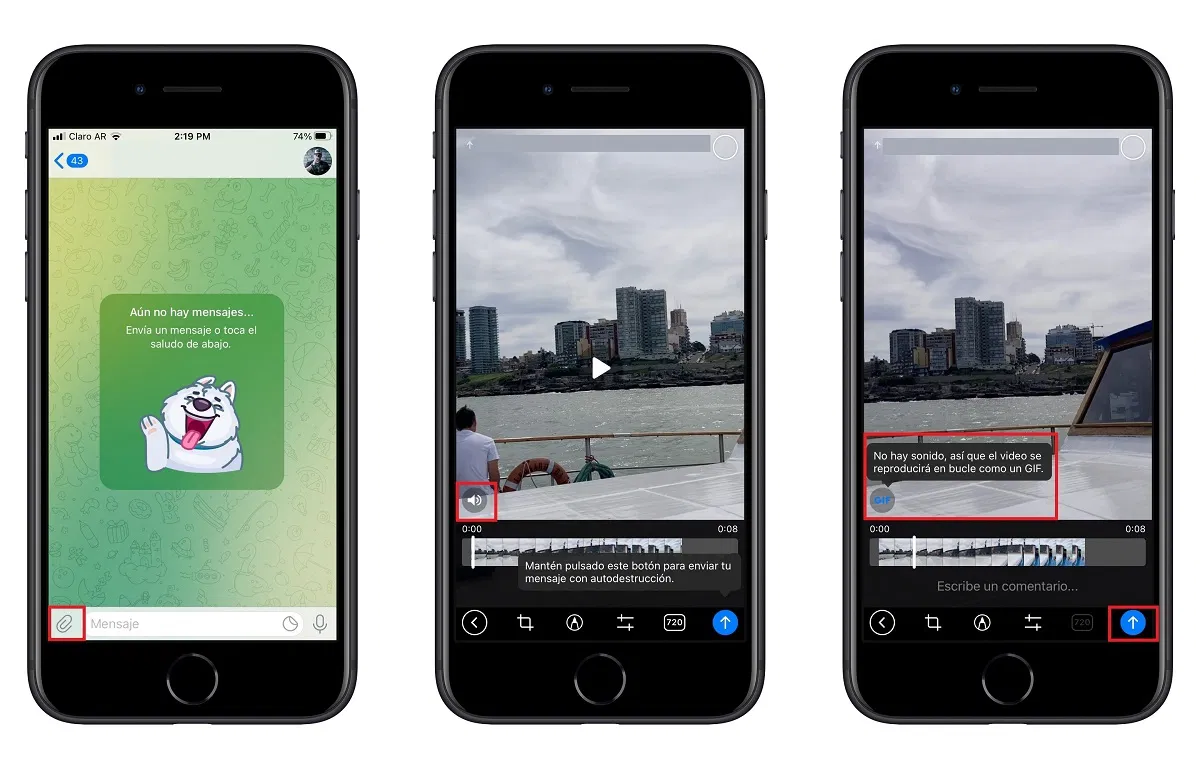
Mit Telegram können Sie Audio aus einem Video entfernen, während es gesendet wird
Wie wir überprüfen konntenTools, die auf iOS und kostenlosen Apps verfügbar sindSie lassen keinen Grund, ein Video ohne unerwünschten Ton zu teilen oder zu speichern.
Du kannst folgeniPadisiertInFacebook,WhatsApp,Twitter (X)konsultieren oder konsultierenunserem Telegram-Kanalum über die neuesten Technologienachrichten auf dem Laufenden zu bleiben.
